KontrolPack ile Ağ Üzerinden Bilgisayarları Bağlayın/Kontrol Edin

KontrolPack ile ağınızdaki bilgisayarları kolayca kontrol edin. Farklı işletim sistemlerine sahip bilgisayarları zahmetsizce bağlayın ve yönetin.
Ubuntu'da hevesli bir Thunderbird e-posta kullanıcısı mısınız? Bir Thunderbird e-posta profilini bir yedekten yeni bir Ubuntu kurulumuna aktarmayı denediniz mi , sadece başlamayacağını öğrenmek için mi? Görünüşe göre bu hata, Thunderbird profili, uygulamanın Ubuntu'da yüklü Thunderbird istemcisinden daha yeni bir sürümünde oluşturulduğunda ortaya çıkıyor. Bu kılavuzda, e-postalarınıza erişebilmeniz için Ubuntu'daki bu Thunderbird profil hatasını nasıl düzeltebileceğinizi gözden geçireceğiz.
Not: Bu kılavuz Ubuntu'ya odaklansa da, bu Thunderbird hatasını, Linux Mint, Elementary OS, Zorin OS ve diğerleri gibi Ubuntu'nun tüm türevlerinde aşağıda özetlenen talimatlarla düzeltmek de mümkündür. Bu sorunu yaşıyorsanız, takip etmekten çekinmeyin!
Seçenek 1 – Thunderbird'ü en son sürüme güncelleme
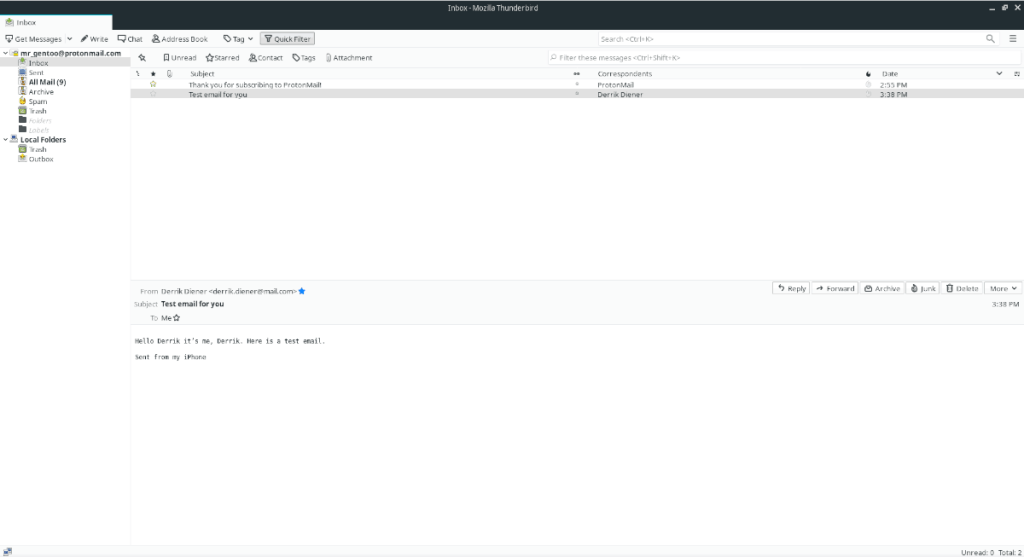
Thunderbird'ün bu profil hatasını üretme sorununu çözmenin en hızlı yolu, hatanın artık oluşmaması için onu mümkün olan en yeni sürüme güncellemektir. Thunderbird'ü güncellemek için klavyede Ctrl + Alt + T veya Ctrl + Shift + T tuşlarına basarak bir terminal penceresi açarak başlayın . Ardından, aşağıdaki adım adım talimatları izleyin.
Adım 1: Ubuntu Linux, Thunderbird'ün nispeten yeni bir sürümüne sahiptir, ancak en yenisi değildir. Bu nedenle, yeni güncellemeler almak için Mozilla Security PPA'yı eklemelisiniz.
Mozilla Security PPA'yı Ubuntu'ya eklemek için , bir terminal penceresinde aşağıdaki add-apt-repository komutunu kullanın.
sudo add-apt-deposu ppa:ubuntu-mozilla-security/ppa
Adım 2: Ubuntu Linux PC'nize yeni Mozilla Security PPA eklendiğinde, sistemdeki yazılım kaynaklarını yenilemeniz gerekecektir. Yazılım kaynaklarını güncellemek için bir terminal penceresinde aşağıdaki güncelleme komutunu kullanın .
sudo uygun güncelleme
Adım 3: Güncellemenin ardından, Ubuntu'nun paket yöneticisinin, Thunderbird için PPA'dan yüklenmeye hazır güncellemeler olduğunu size bildirdiğini görmelisiniz. Bu güncellemeleri yüklemek için terminalde aşağıdaki yükseltme komutunu çalıştırın .
sudo uygun yükseltme -y
Thunderbird güncel olduğunda, uygulama menünüzde “Thunderbird” aratarak başlatın. Program doğru açılırsa, hata çözülür.
Thunderbird'ü yükselttikten sonra bile hala bir hatayla karşılaşıyorsanız, mevcut Thunderbird e-posta profiliniz kaydedilemez. Maalesef, sistemde yeni bir Thunderbird e-posta profili oluşturmak için kılavuzdaki Seçenek 2'yi izlemeniz gerekecek.
Seçenek 2 – Yeni bir Thunderbird profili oluşturun ve yeniden giriş yapın
Genellikle, Ubuntu'daki Thunderbird e-posta istemcisini en son sürüme yükseltmek, profil hatasını düzeltmek için yeterlidir. Ne yazık ki, bazen yükseltme çalışmıyor ve hata devam ediyor. Neyse ki, bu eski Thunderbird profilini silip yenisiyle taze bir başlangıç yapmak mümkündür. Yeni bir profilin nasıl oluşturulacağını öğrenmek için aşağıdaki adım adım talimatları izleyin.
Adım 1: Firefox'a çok benzeyen Thunderbird e-posta istemcisi, kullanıcıların Thunderbird Profil Yöneticisi de dahil olmak üzere daha gelişmiş işlevlere erişmesini sağlayan çeşitli komut tabanlı başlatma seçeneklerine sahiptir.
Thunderbird Profil Yöneticisine erişmek için klavyede Alt + F2 tuşlarına basın . Bu klavye kombinasyonuna basarak, masaüstünde hızlı başlatma çubuğunu göreceksiniz. Oradan aşağıdaki komutu girin ve yürütmek için klavyede Enter tuşuna basın .
Thunderbird --ProfileManager
Adım 2: Thunderbird Profil Yöneticisi penceresinin içinde, sistemde bulunan ancak kullanımda olmayan diğer e-posta profilleriyle birlikte e-posta profilinizi göreceksiniz. Bu noktada, bu profillerin her birini silmemiz gerekiyor.
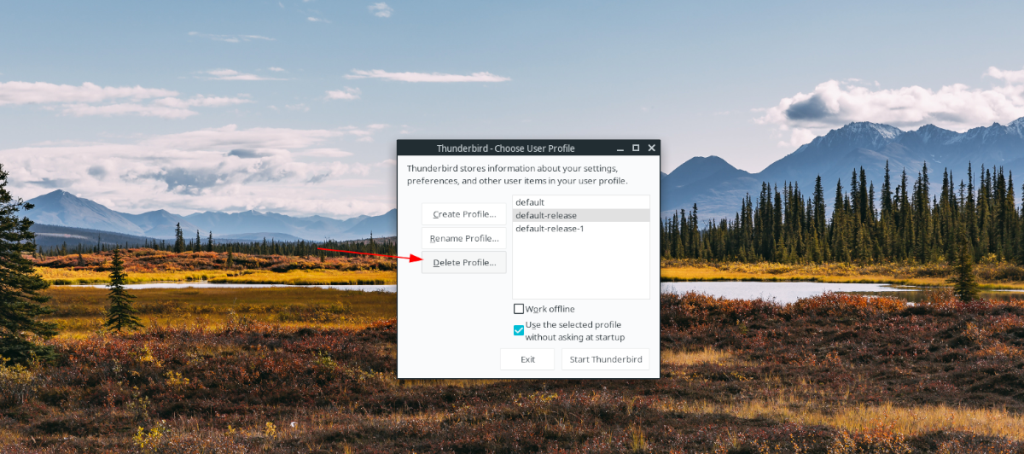
Profil yöneticisi ile Thunderbird'den profilleri silmek için fare ile seçin. Ardından, profili seçtikten sonra, “Sil” profili düğmesini bulun ve silmek için üzerine tıklayın. Bunu her profil için yapın.
Adım 3: “Profil Oluştur” düğmesini bulun ve fare ile tıklayın. “Profil Oluştur” butonunu seçtikten sonra “Profil Oluştur Sihirbazı” penceresi açılacaktır. Görüntülenen mesajı okuyun ve sonraki sayfaya geçmek için "İleri" düğmesini seçin.
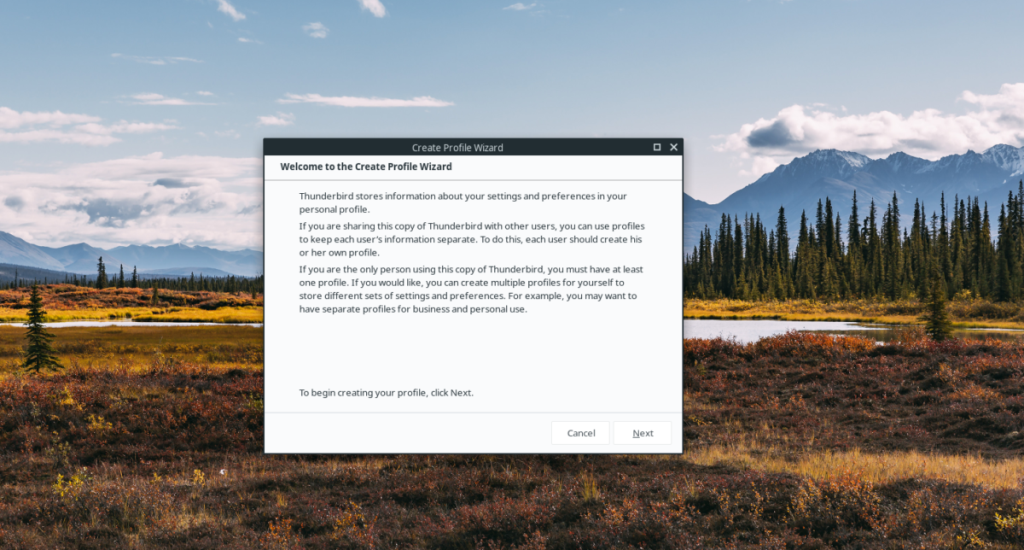
Adım 4: Sonrakini seçtikten sonra, yeni Thunderbird profilinize bir ad vermeniz istenecektir. Adlandırmak için, "Yeni profil adını girin" altındaki kutuyu bulun ve "Varsayılan Kullanıcı" olan adı istediğiniz şekilde değiştirin.
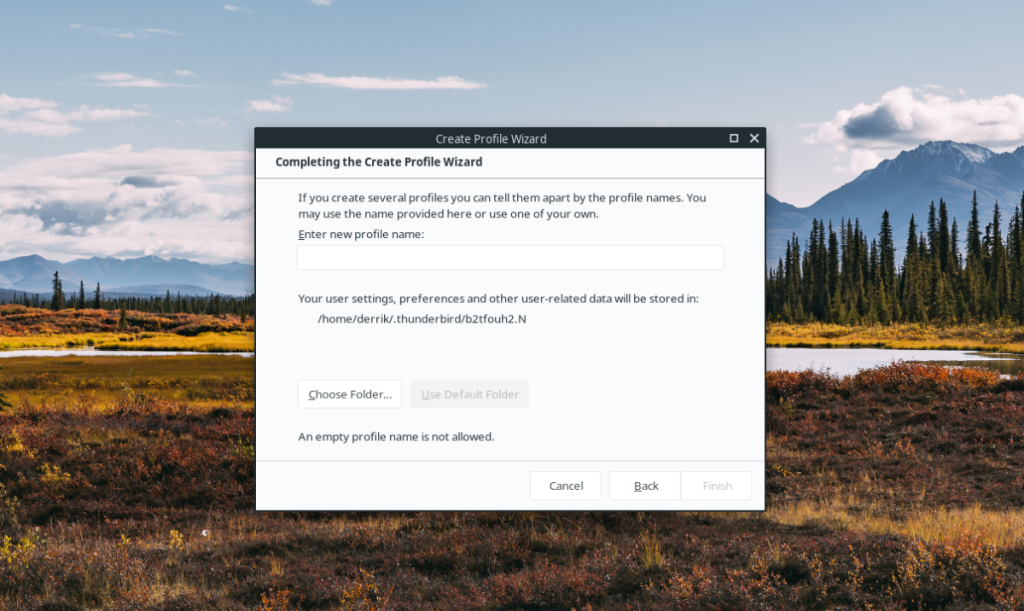
Adım 5: Yeni profilin oluşturulmasını tamamlamak için "Profil Oluşturma Sihirbazı"nda "Son" düğmesini seçin.
Adım 6: Thunderbird Profil Yöneticisinde yeni oluşturduğunuz profilinize tıklayın. Ardından, yeni profilinizin varsayılan olduğundan emin olmak için "Seçili profili başlangıçta sormadan kullan" seçeneğinin yanındaki kutuyu işaretleyin.
7. Adım: Yeni oluşturduğunuz profili başlatmak için “Thunderbird'ü Başlat” düğmesine tıklayın. Thunderbird başlatıldığında, ekranda bir araç görünecektir. Tüm e-postalarınızı vb. indirmek üzere e-posta hesabınıza giriş yapmak için kullanın.

Thunderbird e-posta hesabınıza giriş yaptığınızda, artık Ubuntu'da profil hatasıyla karşılaşmayacaksınız!
KontrolPack ile ağınızdaki bilgisayarları kolayca kontrol edin. Farklı işletim sistemlerine sahip bilgisayarları zahmetsizce bağlayın ve yönetin.
Tekrarlanan görevleri otomatik olarak gerçekleştirmek ister misiniz? Bir düğmeye defalarca manuel olarak tıklamak yerine, bir uygulamanın
iDownloade, kullanıcıların BBC'nin iPlayer hizmetinden DRM içermeyen içerikleri indirmelerine olanak tanıyan platformlar arası bir araçtır. Hem .mov formatındaki videoları hem de .mov formatındaki videoları indirebilir.
Outlook 2010'un özelliklerini ayrıntılı olarak ele aldık, ancak Haziran 2010'dan önce yayınlanmayacağı için Thunderbird 3'e bakmanın zamanı geldi.
Herkesin ara sıra bir molaya ihtiyacı vardır. Eğer ilginç bir oyun oynamak istiyorsanız, Flight Gear'ı deneyin. Flight Gear, ücretsiz, çok platformlu ve açık kaynaklı bir oyundur.
MP3 Diags, müzik koleksiyonunuzdaki sorunları gidermek için en iyi araçtır. MP3 dosyalarınızı doğru şekilde etiketleyebilir, eksik albüm kapağı resmi ekleyebilir ve VBR'yi düzeltebilir.
Google Wave gibi, Google Voice da dünya çapında büyük ilgi gördü. Google, iletişim kurma biçimimizi değiştirmeyi amaçlıyor ve
Flickr kullanıcılarının fotoğraflarını yüksek kalitede indirmelerine olanak tanıyan birçok araç var, ancak Flickr Favorilerini indirmenin bir yolu var mı? Son zamanlarda
Örnekleme Nedir? Vikipedi'ye göre, "Bir ses kaydının bir kısmını veya örneğini alıp onu bir enstrüman veya müzik aleti olarak yeniden kullanma eylemidir."
Google Sites, kullanıcıların web sitelerini Google'ın sunucusunda barındırmasına olanak tanıyan bir Google hizmetidir. Ancak bir sorun var: Yedekleme için yerleşik bir seçenek yok.



![FlightGear Uçuş Simülatörünü Ücretsiz İndirin [İyi Eğlenceler] FlightGear Uçuş Simülatörünü Ücretsiz İndirin [İyi Eğlenceler]](https://tips.webtech360.com/resources8/r252/image-7634-0829093738400.jpg)




